O Android 6.0 Marshmallow foi uma atualização incremental, mas trouxe algumas mudanças muito boas nos bastidores, como o legal Modo Soneca. Para quem não sabe, o modo Soneca é um recurso de otimização da bateria, que é ativado automaticamente quando o dispositivo está ocioso. Funciona em segundo plano para minimizar o uso de CPU e rede e, assim, economizar bateria.
Embora seja um recurso útil, o único problema que as pessoas tiveram com ele é o fato de que só funciona quando o dispositivo está ocioso. Portanto, mesmo se você tiver o dispositivo travado no bolso, o modo Soneca não será ativado porque os sensores de movimento detectarão que o dispositivo não está ocioso. A boa notícia é, existe uma maneira de forçar o modo Soneca em dispositivos que executam o Android 6.0 Marshmallow e superior. Veja como fazer:
O modo Soneca está pronto para obter algumas melhorias com o Android N, com a capacidade de ligar quando uma tela ficou desligada por um longo tempo, mas e se você quiser que o modo Soneca inicie imediatamente após ter bloqueado um dispositivo. O aplicativo ForceDoze permite que você faça exatamente isso! Embora o aplicativo ForceDoze seja voltado para dispositivos com acesso root, o desenvolvedor foi gentil o suficiente para apresentar uma solução alternativa para dispositivos sem root. Então, se você tiver um dispositivo enraizado, você pode simplesmente iniciar o aplicativo e continuar, mas se você tiver um dispositivo sem acesso root, veja como começar:
1. Em primeiro lugar, você terá que instalar o aplicativo em seu dispositivo Android. Além disso, você terá que baixar e instalar o ADB em seu PC com Windows. Você pode baixar ADB, Fastboot e alguns drivers Android aqui.
2. Em seguida, conecte seu dispositivo Android ao PC por meio de um cabo USB. Não se esqueça de ative a depuração USB em Configurações-> Opções do desenvolvedor. O arquivo adb.exe estará localizado na pasta adb na unidade C, então você terá que inserir os comandos com C: \> no prompt de comando. Para verificar se o seu dispositivo Android está conectado, digite o comando “dispositivo adb”, que deve mostrar uma lista de dispositivos conectados. Você pode obter um prompt de depuração USB em seu smartphone Android, apenas certifique-se de “permitir" isto.
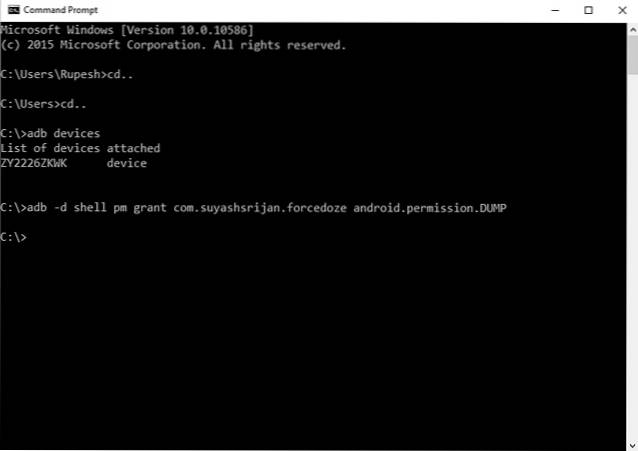
3. Assim que o dispositivo estiver conectado, abra o aplicativo ForceDoze e toque em “Solução alternativa de raiz“, Que irá mostrar-lhe um comando:“adb -d shell pm grant com.suyashsrijan.forcedoze android.permission.DUMP“. Digite este comando no prompt de comando e pressione Enter, o que deve conceder ao aplicativo as permissões Android necessárias para forçar o modo Soneca.
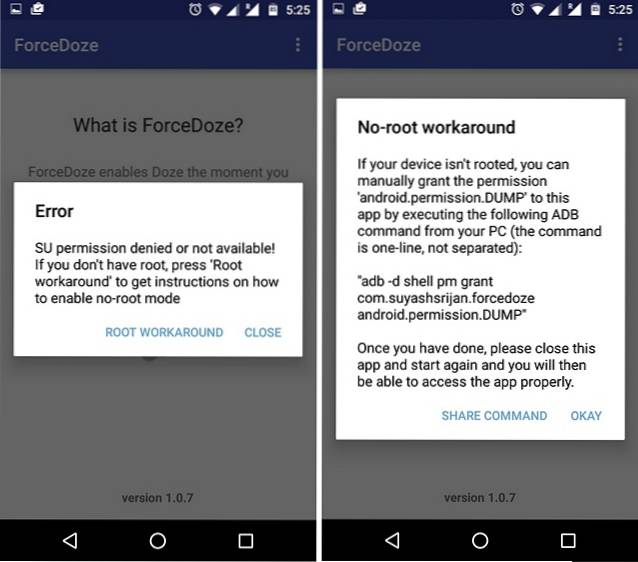
4. Depois que você terminar, reinicie o aplicativo ForceDoze e você não verá mais um prompt de solução alternativa para a raiz, o que significa que o aplicativo está pronto para funcionar. Em seguida, basta ativar o botão ForceDoze Service, o que deve garantir que o modo Soneca esteja ativado no seu dispositivo no momento em que você bloqueá-lo. Ele também desativa o sensor de movimento, para que o sistema não saiba realmente quando um dispositivo está ocioso.
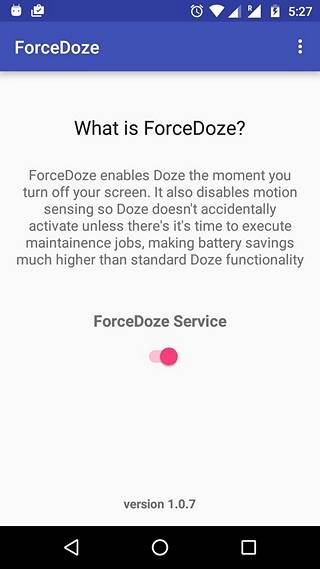
É importante observar aqui que forçar o modo Soneca em seu dispositivo pode afetar o desempenho de alguns dos aplicativos, uma vez que o modo Soneca restringe o uso da rede e os recursos da CPU. Se você deseja que um aplicativo não seja perturbado pelo modo Soneca, pode acessar as configurações de ForceDoze e adicionar o aplicativo em “Aplicativos na lista de permissões“. O aplicativo também traz para você “Estatísticas da bateria doze“, Depois de usar o aplicativo por algum tempo.
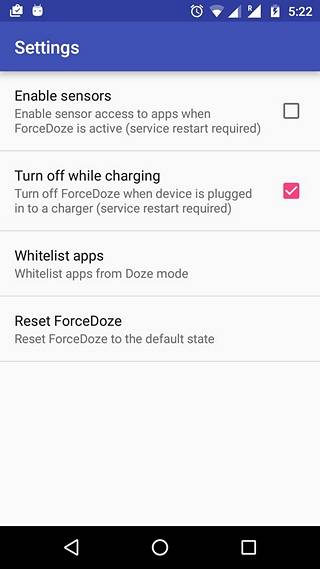
CONSULTE TAMBÉM: Como obter o recurso Android N 'Quick Reply' em qualquer dispositivo Android
Obtenha mais energia da bateria do seu dispositivo Android com ForceDoze
Junto com o fato de que o ForceDoze deve trazer uma grande economia de bateria, também gostamos que existam opções para colocar aplicativos na lista de permissões caso você encontre alguns problemas de desempenho. Portanto, se você estiver usando um dispositivo Android rodando Marshmallow, você definitivamente deve experimentar o ForceDoze para obter mais energia da bateria do seu dispositivo. Conte-nos sua experiência com o aplicativo na seção de comentários abaixo.
 Gadgetshowto
Gadgetshowto



